Převod souboru VDX do JPG
Jak převést VDX diagramy Visio na JPG obrázky pomocí Visio, LibreOffice nebo online nástrojů
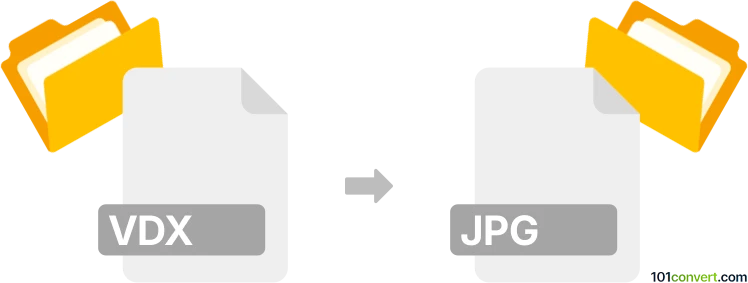
Jak převést soubor vdx do formátu jpg
- Ostatní konverze souborů
- Dosud nehodnoceno.
101convert.com assistant bot
1 den
Pochopení formátů souborů vdx a jpg
VDX je formát souboru používaný Microsoft Visio pro ukládání schémat ve strukture založené na XML. Zachovává všechny prvky schématu, tvary a metadata, což z něj činí ideální formát pro sdílení a úpravy složitých vizuálních dokumentů. JPG (nebo JPEG) je široce používaný rastrový formát obrázků známý pro svou efektivní kompresi a kompatibilitu prakticky se všemi zařízeními a platformami. Konverze z VDX do JPG vám umožní sdílet diagramy Visio jako standardní obrázky, vhodné pro prezentace, webové použití nebo tisk.
Proč převádět vdx do jpg?
Převod VDX souboru na JPG je užitečný, když potřebujete distribuovat diagramy Visio uživatelům, kteří nemají nainstalovaný Visio, nebo když chcete vložit diagramy do dokumentů, webových stránek či prezentací. Souborům JPG je snadné prohlížet, sdílet a tisknout, což je praktická volba pro distribuci needitovatelných diagramů.
Nejlepší software pro konverzi vdx do jpg
Nejspolehlivější způsob, jak převést VDX do JPG, je použití Microsoft Visio. Pokud nemáte přístup k Visio, můžete využít online konvertory nebo nástroje třetích stran, například LibreOffice Draw nebo Zamzar.
- Microsoft Visio: Otevřete svůj VDX soubor, pak jděte na File → Export → Change File Type → JPEG File Interchange Format (*.jpg) a uložte diagram jako JPG obrázek.
- LibreOffice Draw: Importujte VDX soubor, poté použijte File → Export a vyberte JPEG jako výstupní formát.
- Zamzar (online): Nahrajte svůj VDX soubor na stránky Zamzar, zvolte JPG jako výstupní formát a stáhněte převedený obrázek.
Kroky pro konverzi pomocí Microsoft Visio
- Otevřete svůj VDX soubor v Microsoft Visio.
- Klikněte na File v nabídce.
- Zvolte Export, poté vyberte Change File Type.
- Vyberte JPEG File Interchange Format (*.jpg) ze seznamu.
- Klikněte na Save As, vyberte složku určení a klikněte na Save.
Tipy pro nejlepší výsledky
- Před exportem zkontrolujte nastavení rozlišení, aby byla zachována ostrost obrázku.
- Nahrajte náhled výstupu JPG pro potvrzení, že všechny prvky diagramu jsou viditelné.
- Pro dávkové konverze zvažte použití online nástrojů nebo automatizačních skriptů.
Poznámka: Tento záznam konverze vdx na jpg je neúplný, musí být ověřen a může obsahovat nepřesnosti. Níže prosím hlasujte, zda pro vás byly tyto informace užitečné nebo ne.